En av henvendelsene vi får mest i redaksjonen til Androidsis, er forespørselen fra mange brukere som eier Samsung-terminaler, som spør oss om den riktige måten å deaktiver Briefing på Samsung, eller hva er det samme, hvordan deaktivere feedleseren som er integrert og som standard aktivert i Launcher av Samsung TouchWiz-terminalene.
Selv om det er en av de enkleste tingene vi kan forestille oss, mister de fleste brukere seg blant Android-innstillingene til Samsung for å finne en måte å deaktivere Briefing på. Ingenting er lenger fra virkeligheten siden uansett hvor mye vi navigerer gjennom skjerminnstillingene og andre konfigurasjoner, er det ikke der enkelt triks for å deaktivere denne feedleseren som, selv om det er veldig attraktivt for øyet, er veldig ikke-funksjonelt og bremser Samsung-brukergrensesnittet mye for å gjøre det til en ordentlig plage. Det er derfor i denne enkle opplæringen, i tillegg til å lære deg den riktige måten å deaktiver Briefing på SamsungVi kommer også til å gi deg andre muligheter til å, mens du deaktiverer Briefing, gi Samsung en mye mer effektiv brukeropplevelse og uten lemmer i selve TouchWiz-grensesnittet, som føles veldig tungt på mange Samsung-modeller.
Det jeg forklarer her i to forskjellige deler, vil du kunne forklare på en mye mer visuell måte i videoen som jeg legger rett i spissen for denne artikkelen.
Slik deaktiverer du Briefing på Samsung

Til deaktiver Briefing på Samsung, feedleseren integrert i Touchwiz og basert utelukkende på Flipboard, trenger vi ikke å angi innstillingene til Android i det hele tatt, bare gjør tappebevegelsen innover fra en hvilken som helst Touchwiz-skrivebordsskjerm.
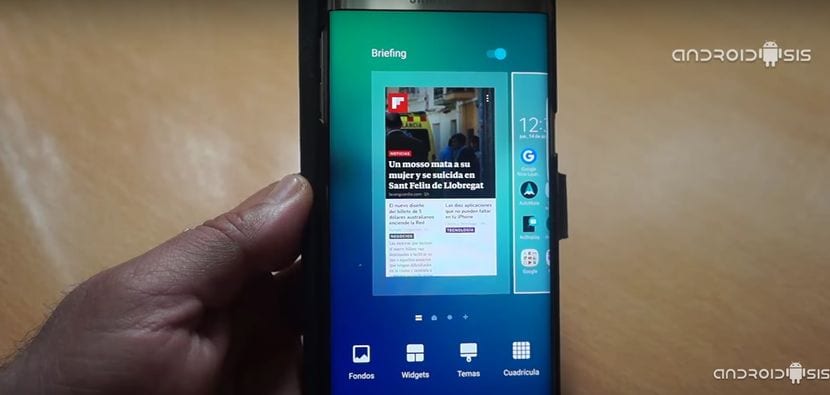
Gjør gest av pek inn med fingrene hvor som helst på Samsung Home Touchwiz Vi kommer til å gå inn i utgaven av skrivebordene hvorfra ved å bare flytte til den første skjermen, som er den som tilsvarer Briefing, vi kommer til å ha en praktisk knapp øverst på samme redigeringsskjerm for å deaktivere Briefing av Samsung. . (Se skjermbilde ovenfor).
En annen måte å deaktivere Briefing er ved å installere en Android Launcher

Den andre måten vi må deaktivere Briefing av startskjermen til Samsung-terminalen vår, er å installer en av de såkalte Launchers for Android at de ikke er annet enn komplette erstatninger for hjemmet eller hovedpultene til våre Androids.
Med denne andre løsningen, drastisk der de finnes, i tillegg til kvitt deg med Samsung Briefing, vil vi også ha konfigurasjonsalternativer som ikke er tillatt i Samsung Touchwiz eget grensesnittVidere er det nesten sikkert at ytelsen som disse såkalte Android Launchers vil gi oss på Samsung-terminalen vår vil være mye bedre enn selve brukergrensesnittet som ble installert på terminalen vår.

Stor, en lettelse.
Moltes nåder.
Takk!
Takk så mye!!!!!
Mange takk!!! Jeg var i ferd med å kutte blodårene med mobiltelefonen ... hahaha
Takk at videoene dine er enkle og raske å fordøye. Jeg håper du fortsetter med dette fantastiske arbeidet. Fortell meg vil du ha en veiledning om hvordan du frigjør en firmacelle. først og fremst takk
Snarere ble den deaktivert, den ble installert, men jeg får ikke lenger når jeg kjører skjermen til venstre og jeg likte den, og jeg vet ikke hvor den vil være
Takk skal du ha!!!
Tusen takk, forklaringen er veldig klar! Jeg klarte å deaktivere det, det var veldig irriterende!
Tusen takk!
Flott. Jeg trenger folk med deg her for å bekrefte at det hele er enklere.
Jeg har deaktivert den, og den sender meg stadig nyheter
KONFIGURASJON - APPLIKASJONER (øvre høyre side i de 3 punktene) VIS SYSTEMAPPLIKASJONER - Bla for å finne KORTING og deaktivere den
KONFIGURASJON - APPLIKASJONER (øvre høyre side i de 3 punktene) VIS SYSTEMAPPLIKASJONER - Bla for å finne KORTING og deaktivere den